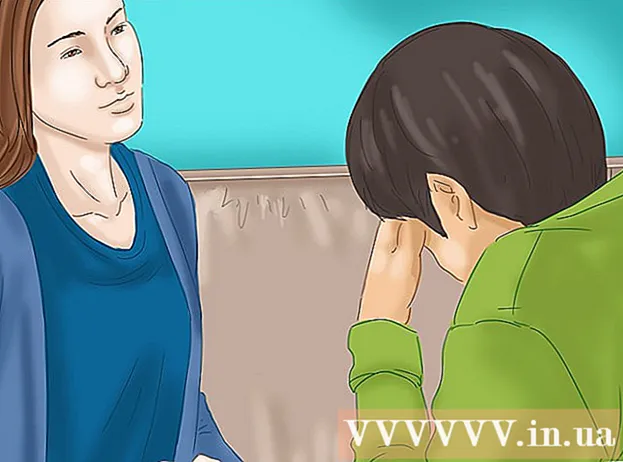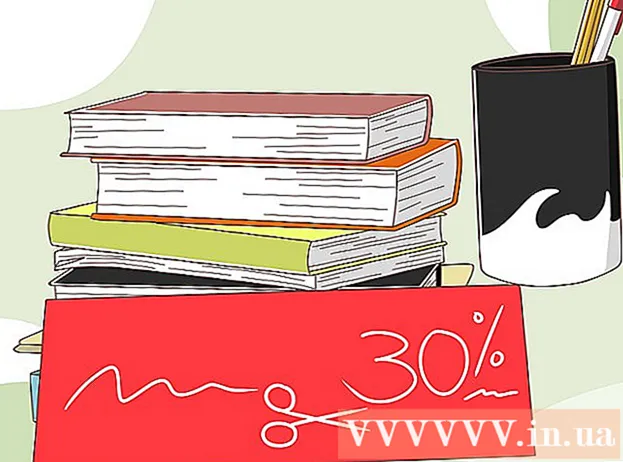Müəllif:
Eric Farmer
Yaradılış Tarixi:
12 Mart 2021
YeniləMə Tarixi:
1 İyul 2024

MəZmun
UberEATS istifadə etmək istəyirsinizsə, telefonunuzda və ya planşetinizdə proqramı açın və Uber hesabınıza daxil olun. Sonra çatdırılma ünvanını daxil edin və bölgənizdə uyğun bir restoran tapın. Bir restorana qərar verərək menyudan yeməklər seçin, səbətə əlavə edin və sifariş verin. UberEATS sifarişinizi qapınıza çatdıracaq.
Addımlar
Metod 1 /2: iPhone üçün
 1 UberEATS tətbiqini açın. Qara bir fonda "Uber Eats" sözləri olan bir tətbiq nişanına ümumiyyətlə masaüstlərindən birində və ya Dockda rast gəlmək olar. Avtomatik olaraq daxil deyilsinizsə, tələb olunan giriş məlumatlarını daxil edin.
1 UberEATS tətbiqini açın. Qara bir fonda "Uber Eats" sözləri olan bir tətbiq nişanına ümumiyyətlə masaüstlərindən birində və ya Dockda rast gəlmək olar. Avtomatik olaraq daxil deyilsinizsə, tələb olunan giriş məlumatlarını daxil edin. - Uber -də qeydiyyatdan keçərkən verdiyiniz məlumatları daxil etməlisiniz.
- IPhone -da Uber yükləmisinizsə, UberEATS tətbiqi eyni hesabla daxil olmağınızı xahiş edəcək. Bu vəziyyətdə, ekranın altındakı yaşıl düyməni basın; Əks halda, daxil olmaq üçün "Fərqli Uber hesabı istifadə et" düyməsini basın.
 2 Çatdırılma yerini daxil edin. Adresinizi yazın, Cari Məkanı vurun və ya yadda saxladığınız Uber ünvanlarından bir yer seçin.
2 Çatdırılma yerini daxil edin. Adresinizi yazın, Cari Məkanı vurun və ya yadda saxladığınız Uber ünvanlarından bir yer seçin.  3 Bitir düyməsini basın. Bu düymə ekranın sağ üst küncündə yerləşir.
3 Bitir düyməsini basın. Bu düymə ekranın sağ üst küncündə yerləşir. - UberEATS çatdırılma sahəsinin xaricindəsinizsə, sizə ən yaxın çatdırılma sahəsinin sərhədlərini göstərən bir xəritə ilə bir mesaj alacaqsınız. UberEATS -in bölgənizdə sifariş göndərmək mümkün olduqda sizə xəbər verməsini istəyirsinizsə, Mənə bildir düyməsini basın.
 4 Restoranların siyahısına baxın. Bölgənizdəki bütün evə çatdırılma restoranlarının siyahısı göstəriləcək.
4 Restoranların siyahısına baxın. Bölgənizdəki bütün evə çatdırılma restoranlarının siyahısı göstəriləcək. - Xüsusi bir restoran və ya mətbəx seçmək üçün ekranın altındakı böyüdücü şüşəyə vurun.
 5 Bir restoran seçin.
5 Bir restoran seçin. 6 Menyuya basın.
6 Menyuya basın. 7 "Dəyişikliklər et" düyməsini basın. Bəzi menyu maddələrinin aydınlaşdırılması lazımdır, məsələn, porsiyanın ölçüsünü göstərin, doldurulmasını, garnitürünü, çörəyin növünü və s.
7 "Dəyişikliklər et" düyməsini basın. Bəzi menyu maddələrinin aydınlaşdırılması lazımdır, məsələn, porsiyanın ölçüsünü göstərin, doldurulmasını, garnitürünü, çörəyin növünü və s.  8 Menyuya aşağı diyirləyin. "+" Və "-" düymələrindən istifadə edərək eyni menyu elementlərinin sayını dəyişə bilərsiniz. "İstəklər" sahəsində fərdi seçimlərinizi sırayla təyin edə bilərsiniz, məsələn, "pendir yoxdur".
8 Menyuya aşağı diyirləyin. "+" Və "-" düymələrindən istifadə edərək eyni menyu elementlərinin sayını dəyişə bilərsiniz. "İstəklər" sahəsində fərdi seçimlərinizi sırayla təyin edə bilərsiniz, məsələn, "pendir yoxdur".  9 Səbətə əlavə et vurun. Ekranın altındakı yaşıl düymədir.
9 Səbətə əlavə et vurun. Ekranın altındakı yaşıl düymədir. - Düymə boz rəngdədirsə, başqa bir şeyin seçilməsi və ya göstərilməsi lazım olduğu mənasına gəlir.
 10 İstəyirsinizsə, lazımi düzəlişləri edin və səbətə yeni yeməklər əlavə edin.
10 İstəyirsinizsə, lazımi düzəlişləri edin və səbətə yeni yeməklər əlavə edin. 11 Səbətimi vurun. Ekranın altındakı yaşıl düymədir.
11 Səbətimi vurun. Ekranın altındakı yaşıl düymədir.  12 Şəxsi istəklərinizi tərk etmək üçün Qeyd əlavə et düyməsini basın.
12 Şəxsi istəklərinizi tərk etmək üçün Qeyd əlavə et düyməsini basın. 13 Sifarişinizi nəzərdən keçirin. Restoranın adı və təxmini çatdırılma müddəti ekranın yuxarısında göstəriləcək; çatdırılma ünvanı, sifariş verilən yeməklər və qeydlərə aşağıda baxmaq olar. Sifariş dəyərini və ödəniş detallarını yoxlamaq üçün aşağıya fırladın.
13 Sifarişinizi nəzərdən keçirin. Restoranın adı və təxmini çatdırılma müddəti ekranın yuxarısında göstəriləcək; çatdırılma ünvanı, sifariş verilən yeməklər və qeydlərə aşağıda baxmaq olar. Sifariş dəyərini və ödəniş detallarını yoxlamaq üçün aşağıya fırladın. - Bütün sifarişlər 4,99 ABŞ dolları (320 RUB) əlavə mənzil haqqına tabedir. Pik saatlarında sifariş verdiyiniz və ya UberEATS -in kifayət qədər sürücüsü olmadığı halda əlavə faiz də tətbiq oluna bilər.
 14 Ödəmə üsulunu dəyişdirmək istəyirsinizsə, seçilmiş ödəniş metodunun yanındakı Dəyişdir düyməsini basın.
14 Ödəmə üsulunu dəyişdirmək istəyirsinizsə, seçilmiş ödəniş metodunun yanındakı Dəyişdir düyməsini basın. 15 Sifariş verin. Ekranın altındakı yaşıl düymədir. Sifarişiniz razılaşdırılmış vaxtda çatdırılmalıdır.
15 Sifariş verin. Ekranın altındakı yaşıl düymədir. Sifarişiniz razılaşdırılmış vaxtda çatdırılmalıdır. - Sifarişinizin gedişatını UberEATS tətbiqində izləyə bilərsiniz.
Metod 2 /2: Android üçün
 1 UberEATS tətbiqini açın. Qara bir fonda "Uber Eats" sözləri olan bir tətbiq nişanı ümumiyyətlə masaüstlərindən birində və ya tətbiq çekmecəsində tapıla bilər. Avtomatik olaraq daxil deyilsinizsə, tələb olunan giriş məlumatlarını daxil edin.
1 UberEATS tətbiqini açın. Qara bir fonda "Uber Eats" sözləri olan bir tətbiq nişanı ümumiyyətlə masaüstlərindən birində və ya tətbiq çekmecəsində tapıla bilər. Avtomatik olaraq daxil deyilsinizsə, tələb olunan giriş məlumatlarını daxil edin. - Uber -də qeydiyyatdan keçərkən verdiyiniz məlumatları daxil etməlisiniz.
- Uber artıq Android cihazınızda quraşdırılıbsa, UberEATS tətbiqi eyni hesabla daxil olmağınızı istəyəcək. Bu vəziyyətdə, ekranın altındakı yaşıl düyməni basın; Əks təqdirdə, daxil olmaq üçün "Fərqli bir Uber hesabı istifadə et" düyməsini basın.
 2 Çatdırılma yerini daxil edin. Adresinizi yazın, Cari Məkanı vurun və ya yadda saxladığınız Uber ünvanlarından bir yer seçin.
2 Çatdırılma yerini daxil edin. Adresinizi yazın, Cari Məkanı vurun və ya yadda saxladığınız Uber ünvanlarından bir yer seçin.  3 Bitir düyməsini basın. Bu düymə ekranın altındadır.
3 Bitir düyməsini basın. Bu düymə ekranın altındadır. - UberEATS çatdırılma sahəsinin xaricindəsinizsə, sizə ən yaxın çatdırılma sahəsinin sərhədlərini göstərən bir xəritə ilə bir mesaj alacaqsınız.UberEATS -in bölgənizdə sifariş göndərmək mümkün olduqda sizə xəbər verməsini istəyirsinizsə, Mənə bildir düyməsini basın.
 4 Restoranların siyahısına baxın. Bölgənizdəki bütün evə çatdırılma restoranlarının siyahısı göstəriləcək.
4 Restoranların siyahısına baxın. Bölgənizdəki bütün evə çatdırılma restoranlarının siyahısı göstəriləcək. - Xüsusi bir restoran və ya mətbəx seçmək üçün ekranın altındakı böyüdücü şüşəyə vurun.
 5 Bir restoran seçin.
5 Bir restoran seçin. 6 Menyuya basın.
6 Menyuya basın. 7 "Dəyişikliklər et" düyməsini basın. Bəzi menyu maddələrinin aydınlaşdırılması lazımdır, məsələn, porsiyanın ölçüsünü göstərin, doldurulmasını, garnitürünü, çörəyin növünü və s.
7 "Dəyişikliklər et" düyməsini basın. Bəzi menyu maddələrinin aydınlaşdırılması lazımdır, məsələn, porsiyanın ölçüsünü göstərin, doldurulmasını, garnitürünü, çörəyin növünü və s.  8 Menyuya keçin. "+" Və "-" düymələrindən istifadə edərək eyni menyu elementlərinin sayını dəyişə bilərsiniz. "İstəklər" sahəsində fərdi seçimlərinizi sırayla təyin edə bilərsiniz, məsələn, "pendir yoxdur".
8 Menyuya keçin. "+" Və "-" düymələrindən istifadə edərək eyni menyu elementlərinin sayını dəyişə bilərsiniz. "İstəklər" sahəsində fərdi seçimlərinizi sırayla təyin edə bilərsiniz, məsələn, "pendir yoxdur".  9 Səbətə əlavə et vurun. Ekranın altındakı yaşıl düymədir.
9 Səbətə əlavə et vurun. Ekranın altındakı yaşıl düymədir. - Düymə boz rəngdədirsə, başqa bir şeyin seçilməsi və ya göstərilməsi lazım olduğu mənasına gəlir.
 10 İstəyirsinizsə, lazımi düzəlişləri edin və səbətə yeni yeməklər əlavə edin.
10 İstəyirsinizsə, lazımi düzəlişləri edin və səbətə yeni yeməklər əlavə edin. 11 Sifarişi yoxlayın. Ekranın altındakı yaşıl düymədir.
11 Sifarişi yoxlayın. Ekranın altındakı yaşıl düymədir.  12 Şəxsi istəklərinizi tərk etmək üçün Qeyd əlavə et düyməsini basın.
12 Şəxsi istəklərinizi tərk etmək üçün Qeyd əlavə et düyməsini basın. 13 Sifarişinizi nəzərdən keçirin. Restoranın adı və təxmini çatdırılma müddəti ekranın yuxarısında göstəriləcək; çatdırılma ünvanı, sifariş verilən yeməklər və qeydlərə aşağıda baxmaq olar. Sifariş dəyərini və ödəniş detallarını yoxlamaq üçün aşağıya fırladın.
13 Sifarişinizi nəzərdən keçirin. Restoranın adı və təxmini çatdırılma müddəti ekranın yuxarısında göstəriləcək; çatdırılma ünvanı, sifariş verilən yeməklər və qeydlərə aşağıda baxmaq olar. Sifariş dəyərini və ödəniş detallarını yoxlamaq üçün aşağıya fırladın. - Bütün sifarişlər 4,99 ABŞ dolları (320 RUB) əlavə mənzil haqqına tabedir. Pik saatlarında sifariş verdiyiniz və ya UberEATS -in kifayət qədər sürücüsü olmadığı halda əlavə faiz də tətbiq oluna bilər.
 14 Ödəmə üsulunu dəyişdirmək istəyirsinizsə, seçilmiş ödəniş metodunun yanındakı Dəyişdir düyməsini basın.
14 Ödəmə üsulunu dəyişdirmək istəyirsinizsə, seçilmiş ödəniş metodunun yanındakı Dəyişdir düyməsini basın. 15 Sifariş verin. Ekranın altındakı yaşıl düymədir. Sifarişiniz razılaşdırılmış vaxtda çatdırılmalıdır.
15 Sifariş verin. Ekranın altındakı yaşıl düymədir. Sifarişiniz razılaşdırılmış vaxtda çatdırılmalıdır. - Sifarişinizin gedişatını UberEATS tətbiqində izləyə bilərsiniz.